Comment rechercher et supprimer les données vocales stockées de l'assistant Google

Chaque fois que vous utilisez l'Assistant Google, un enregistrement de la commande est importé dans Google: c'est ce qu'il fait. Une copie de cet enregistrement est également stockée sur votre compte Google, à moins que vous ne le saisissiez manuellement.
CONNEXION: L'Assistant Google Meilleures choses peut faire sur votre téléphone Android
Alors, pourquoi ces données stocké? Eh bien, peut être utile. Par exemple, si votre Google Home cesse de répondre aux commandes, vous pouvez en réalité les rechercher et les écouter, ce qui peut vous aider à identifier les problèmes de micro / d'écoute. C'est très utile. Cela dit, si vous préférez les supprimer, ce n'est pas trop difficile à faire
Trouvez vos enregistrements auxiliaires
Pour trouver vos propres enregistrements, commencez par vous rendre sur la page Mon activité de Google. Vous devrez peut-être vous connecter.
L'affichage par défaut de cette page affiche toutes les activités associées. Les données sont réparties en vingt-deux catégories différentes, allant des annonces à YouTube. Vous pouvez parcourir toute la liste ou vous pouvez affiner ce que vous recherchez en cliquant sur le signe plus à gauche de l'entrée "Filtrer par date et produit".
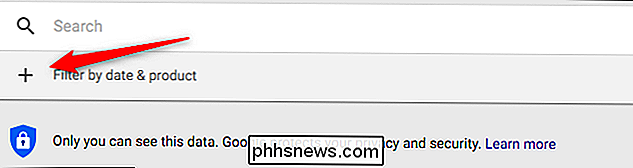
Dans la liste déroulante, choisissez l'option "Assistant, " Accueil "et" Voice & Audio "sélections. Ce dernier est la vraie viande et les pommes de terre de ce que vous recherchez, mais cela ne fait pas de mal d'inclure toutes les activités auxiliaires dans vos résultats. L'entrée "Accueil" n'incluait pas beaucoup de données dans mes résultats, mais la vôtre peut varier.
Après avoir sélectionné ces options, appuyez sur le bouton de recherche pour n'afficher que ces activités.
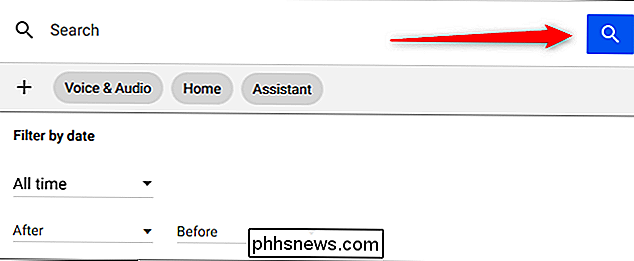
De là, vous pouvez creuser à travers tous les résultats et écoutez vos enregistrements au fur et à mesure en cliquant sur le bouton "Play" à côté des fichiers audio.
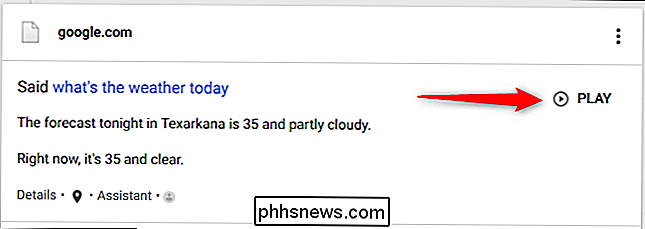
Supprimez vos enregistrements Assistant
Pendant que vous pouvez supprimer manuellement chaque enregistrement lorsque vous naviguez à travers la liste, cela prendrait des années si vos données sont des mois ou des années de profondeur. Au lieu de cela, il existe un moyen de supprimer ces enregistrements en masse.
De retour sur la page Mon activité, cliquez sur le lien "Supprimer l'activité par" dans le menu de gauche. Si le menu n'est pas visible, cliquez sur les trois lignes dans le coin supérieur gauche pour l'ouvrir
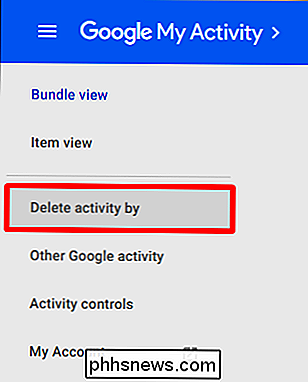
Dans cette fenêtre, choisissez une plage de dates dans la liste déroulante ou choisissez une plage personnalisée en utilisant les zones de date juste en dessous. Dans la liste déroulante "Tous les produits", choisissez la catégorie d'éléments que vous souhaitez supprimer, puis cliquez sur le bouton "Supprimer". Suivez les mêmes étapes pour les autres catégories si vous le souhaitez.
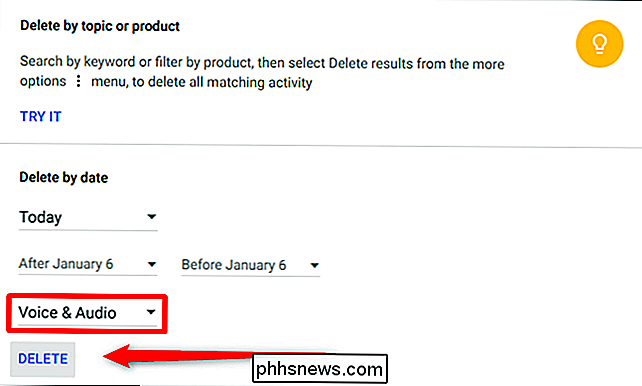
Voilà, une fois que vous savez où regarder, il est assez facile de parcourir vos données d'enregistrement et de supprimer tout ce que vous voulez.

Comment télécharger et synchroniser des fichiers multimédias depuis votre serveur Plex Media Offline
Diffuser du contenu depuis votre Plex Media Server est génial, mais parfois, comme lorsque vous êtes hors ligne ou coincé avec vitesses Internet croustillantes en déplacement: il n'y a pas de substitution pour avoir une copie des médias stockés sur votre appareil plutôt que dans le nuage. Heureusement, il est facile d'attraper vos médias et d'y aller.

Tout ce que vous devez savoir sur l'utilisation de HomeGroups dans Windows
Windows HomeGroups est idéal pour configurer un partage rapide et facile sur les réseaux domestiques et les petites entreprises. Voici ce que vous devez savoir pour les utiliser. Les HomeGroups ont fait leurs débuts dans Windows 7 et sont toujours utilisés aujourd'hui dans Windows 10. Ils sont conçus pour simplifier le partage de dossiers et d'imprimantes entre ordinateurs Windows sur de petits réseaux locaux.



